Outlook ne peut pas configurer de nouveaux profils à l’aide de la découverte automatique d’Exchange pour une boîte aux lettres Exchange Online dans Microsoft 365
Problème
Lorsque vous tentez de configurer un nouveau compte de messagerie pour Microsoft 365 à l’aide de l’Assistant Ajouter un nouveau compte dans Microsoft Outlook, votre profil Outlook n’est pas automatiquement configuré. En outre, le message d’erreur suivant s’affiche lorsqu’Outlook essaie de configurer les paramètres du serveur pour votre profil :
Aucune connexion chiffrée à votre serveur de messagerie n’est disponible
Lorsque vous effectuez le test à l’aide de l’Analyseur de connectivité à distance de Microsoft, le message d’erreur suivant peut se produire :
La fonctionnalité de découverte automatique ne peut pas traiter l’adresse de courrier donnée. Seuls les boîtes aux lettres et les contacts sont autorisés.
Cause
Ce problème se produit pour l’une des raisons suivantes :
- Une adresse de courrier incorrecte a été entrée sur la page Configuration de compte automatique de l’Assistant Ajouter un nouveau compte d’Outlook.
- Les mises à jour nécessaires à la connexion automatique d’Outlook à Exchange Online ne sont pas installées pour la version d’Outlook que vous utilisez.
- L’enregistrement CNAME de découverte automatique pour votre domaine n’existe pas ou n’est pas configuré correctement.
- Dans les organisations qui utilisent la synchronisation Active Directory, les attributs mail, mailNickname, displayName et proxyAddresses ne sont pas configurés correctement pour l’utilisateur synchronisé dans l’annuaire Active Directory local.
Note
Cet article concerne Outlook 2016, Outlook 2013 et Exchange Online. Pour obtenir de l’aide sur la connexion à Exchange Online depuis un appareil mobile, consultez Configurer et utiliser Microsoft 365 sur votre appareil mobile. Pour obtenir de l’aide sur la connexion d’Outlook à un service tiers, contactez votre fournisseur de messagerie.
Solution
Méthode recommandée
Méthode 1 : Exécuter l’Assistant Support et récupération Microsoft 365
Note
Les scénarios de l’Assistant Support et récupération de Microsoft ne sont pas disponibles pour la nouvelle version d’Outlook pour Windows.
Utilisez l’aide dont j’ai besoin pour configurer mon e-mail Microsoft 365 dans le diagnostic Outlook dans le Assistant Support et récupération (SaRA). Cliquer sur Exécuter lorsque vous y êtes invité par votre navigateur.
Ce diagnostic effectue des vérifications automatiques et renvoie des solutions possibles pour tenter de résoudre les problèmes détectés.
Autres méthodes
Si vous utilisez un domaine personnalisé
Si la méthode 1 ne résout pas le problème et que vous utilisez un domaine personnalisé avec Microsoft 365, appliquez les méthodes suivantes dans l’ordre dans lequel elles apparaissent. Si la première méthode ne résout pas l’erreur, passez à la suivante.
Méthode 2 : Procéder à la mise à niveau vers la dernière version d’Outlook
Assurez-vous d’abord d’avoir entré la bonne adresse de courrier et le bon mot de passe sur la page Configuration de compte automatique de l’Assistant Ajouter un nouveau compte d’Outlook.
Si vous utilisez Outlook 2010 ou une version antérieure, effectuez une mise à niveau vers la dernière version d’Outlook. Pour plus d’informations, consultez l’article Télécharger et installer Office avec Microsoft 365 Entreprise sur votre PC.
Pour plus d’informations sur la configuration d’Outlook pour Microsoft 365, consultez les ressources suivantes :
- Configurer la messagerie électronique dans Outlook (pour Windows)
- Configurer un compte de messagerie dans Outlook 2016 pour Mac
Note
Si cette méthode ne résout pas le problème, passez à la méthode 3.
Méthode 3 : Vérifier que la valeur CNAME de découverte automatique est correctement définie
L’enregistrement CNAME de découverte automatique doit exister et doit être correctement défini. Nous vous conseillons vivement de configurer la découverte automatique Exchange lorsque vous utilisez Outlook pour vous connecter aux boîtes aux lettres Exchange Online. La configuration de la découverte automatique et d’autres enregistrements DNS associés est nécessaire à la connectivité d’Outlook dans Exchange Online. Les administrateurs peuvent vérifier que les enregistrements sont correctement configurés à l’aide de l’Assistant de dépannage de domaine dans Microsoft 365 ou de l’Analyseur de connectivité à distance Microsoft.
Utiliser l’Assistant Dépannage de domaine dans Microsoft 365
Pour utiliser l’Assistant Dépannage de domaine dans Microsoft 365, procédez comme suit.
- Connectez-vous au portail Microsoft 365 (https://portal.office.com) à l’aide d’un compte Administrateur.
- Cliquer sur Administrateur pour ouvrir le Centre d’administration Microsoft 365.
- Dans le volet de navigation gauche, cliquez sur Domaines, sélectionnez le nom de domaine utilisé par l’utilisateur concerné, puis cliquez sur Résoudre des problèmes pour démarrer l’Assistant.
Utilisez l’Analyseur de connectivité à distance de Microsoft
Pour utiliser l’Analyseur de connectivité à distance de Microsoft afin de tester si la découverte automatique Exchange fonctionne correctement, procédez comme suit :
Dans un navigateur web, accédez à l’outil Analyseur de connectivité à distance de Microsoft à l’adresse suivante :
Test d’analyseur de connectivité à distance pour Outlook via la découverte automatique
Complétez tous les champs obligatoires du formulaire, puis cliquez sur Effectuer un test.
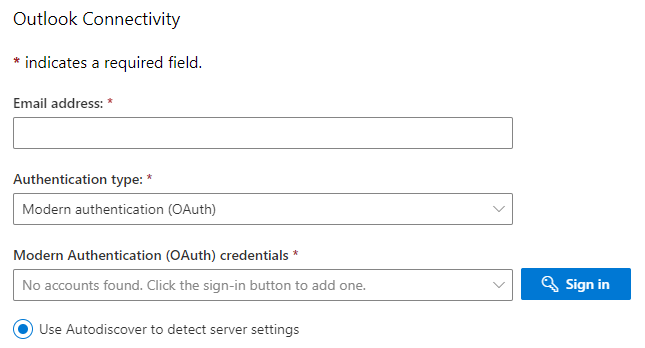
Lorsque le test est terminé, vérifiez si l’opération a réussi.
Si le test a réussi, la découverte automatique fonctionne correctement.
Si le test échoue, vérifiez que le service de découverte automatique est bien configuré. Pour plus d’informations, consultez les ressources suivantes :
Si toutes les boîtes aux lettres de votre organisation se trouvent dans Exchange Online, ajoutez un enregistrement de découverte automatique CNAME pointant vers « autodiscover.outlook.com ». Pour plus d’informations, consultez les articles Créer des enregistrements DNS auprès d’un fournisseur d’hébergement DNS pour Microsoft 365 et Enregistrements DNS externes pour Microsoft 365.
Si vous utilisez un déploiement Exchange hybride, configurez les enregistrements DNS publics de découverte automatique pour vos domaines SMTP afin qu’ils pointent vers un serveur Exchange local. Pour plus d’informations, consultez la page Configuration requise pour un déploiement hybride.
Méthode 4 : Vérifier que les attributs de l’utilisateur dans Active Directory sont correctement définis
Si vous avez un déploiement Exchange hybride, vous pouvez utiliser la cmdlet Get-RemoteMailbox pour vérifier si les attributs suivants sont correctement définis pour lʼutilisateur. Des problèmes courants se produisent lorsquʼune valeur nʼest pas définie pour un ou plusieurs de ces attributs. Voici un exemple d’attributs correctement définis.
| Attribut | Exemple |
|---|---|
| primarySMTPAddress | ted@contoso.com |
| alias | thomas |
| displayName | Thomas Aupry |
| emailAddresses | SMTP : ted@contoso.com X400:c=us;a= ;p=First Organization;o=Exchange;s=Bremer;g=Ted |
| remoteRoutingAddress | ted@contoso.mail.onmicrosoft.com |
Pour mettre à jour ces attributs, vous pouvez utiliser le cmdlet Set-RemoteMailbox.
Une fois les bonnes valeurs définies pour ces attributs, forcez la synchronisation de l’annuaire, puis essayez de configurer le compte de courrier de l’utilisateur dans Outlook.
Si vous n’utilisez pas de domaine personnalisé
Méthode 2 : Utiliser l’Assistant Ajouter un nouveau compte dans Outlook
Si la méthode 1 ne résout pas le problème et que vous n’utilisez pas un domaine personnalisé avec Microsoft 365, vous pouvez utiliser l’Assistant Ajouter un nouveau compte dans Outlook pour configurer votre profil Outlook avec l’adresse « onmicrosoft.com » par défaut qui est associée aux boîtes aux lettres des utilisateurs Exchange Online quand vous avez souscrit à Microsoft 365. Lorsque vous utilisez l’Assistant Ajouter un nouveau compte pour configurer un nouveau profil de messagerie, vous spécifiez votre mot de passe Microsoft 365 et votre adresse e-mail Microsoft 365 par défaut sous la forme <user>@<domain>.onmicrosoft.com (par exemple, kim@contoso.onmicrosoft.com).
Cette méthode est prise en charge et est destinée aux clients qui ne prévoient pas de posséder de domaine personnel ou personnalisé. Cette méthode prend également en charge la découverte automatique. Si l’emplacement de votre serveur de boîte aux lettres change, Outlook est mis à jour en conséquence avec le nouvel emplacement de votre boîte aux lettres.
Plus d’informations
Microsoft ne prend pas en charge la configuration manuelle d’un profil dans Outlook pour la connexion aux boîtes aux lettres Exchange Online dans Microsoft 365. Cependant, nous pouvons vous aider dans d’autres opérations, par exemple la configuration des enregistrements de découverte automatique et du DNS (comme présenté dans la Méthode 2). Ceci vous permet de configurer votre compte selon les méthodes prises en charge.
References
Accédez à l’Assistant Support et récupération de Microsoft pour Microsoft 365 pour résoudre ce problème.
Pour plus d’informations, reportez-vous aux articles suivants de la Base de connaissances Microsoft :
- 2555008 Procédure de résolution des problèmes de disponibilité pouvant survenir dans un déploiement hybride d’une installation locale d’Exchange Server et d’Exchange Online dans Microsoft 365
Encore besoin d’aide ? Accédez à Microsoft Community.